Redireccionamiento a Search.moshlezim.com (Mac)
Malware específico de MacConocido también como: el secuestrador de navegadores search.moshlezim.com
Obtenga un escaneo gratuito y verifique si su computadora está infectada.
ELIMÍNELO AHORAPara usar el producto con todas las funciones, debe comprar una licencia para Combo Cleaner. 7 días de prueba gratuita limitada disponible. Combo Cleaner es propiedad y está operado por RCS LT, la empresa matriz de PCRisk.
¿Cómo eliminar el secuestrador de navegadores search.moshlezim.com en Mac?
¿Qué es search.moshlezim.com?
Search.moshlezim.com es un buscador web que ofrece a sus usuarios una mejor experiencia de navegación (búsquedas más rápidas, resultados más precisos, etc.). Sin embargo, es un falso buscador web como otros tantos, por ejemplo, search.regevpop.com, search-operator.com, search.tapufind.com, etc. Una de las formas en las que los desarrolladores lo promocionan es a través de instaladores y asistentes de descargas que afectan a los navegadores web, ya que modifican sus ajustes. Aparte de ello, search.moshlezim.com es un buscador web que recaba datos vinculados a la navegación.
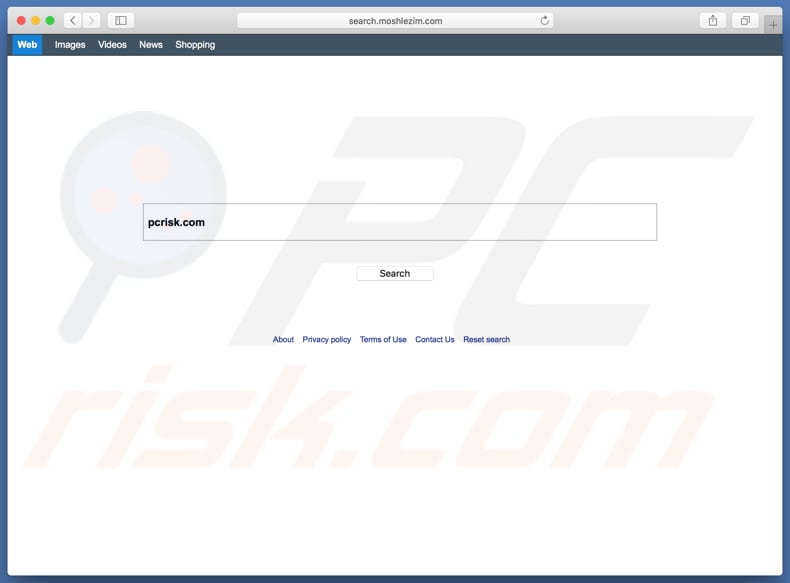
Los asistentes engañosos mencionados anteriormente afectan a los navegadores web populares como Safari, Google Chrome y Mozilla Firefox. Establecen search.moshlezim.com en las opciones del buscador predeterminado, página de inicio y URL de nueva pestaña y es imposible deshacer o modificar estos ajustes. Esos asistentes de descarga o instaladores instalan "objetos ayudantes" para evitar que los usuarios deshagan los cambios mencionados. Quiere decir que los usuarios se ven obligados a visitar este sitio web mientras que los "objetos ayudantes" estén instalados. Search.moshlezim.com recibe visitas cada vez que el navegador web se abre, una nueva pestaña o cuando se introduce una consulta en la barra de direcciones. No se recomienda usar este buscador web por dos motivos. En primer lugar, no genera sus propios resultados de búsqueda. Una vez que se ha introducido una consulta de búsqueda, search.moshlezim.com redirecciona a los usuarios a search.yahoo.com, un buscador web legítimo de Yahoo y muestra resultados de búsqueda generados por este buscador. En segundo lugar, este falso buscador web recaba información vinculada a la navegación como ubicaciones geográficas, direcciones IP, consultas de búsqueda, URL de sitios web visitados, etc. Sus desarrolladores ceden los datos recabados a terceros (posiblemente, ciberdelincuentes) que hacen un mal uso de estos para sacar beneficio. Le recomendamos verificar su navegador en busca de apps no deseadas y eliminarlas cuanto antes, así puede evitar el uso de falsos buscadores como search.moshlezim.com.
| Nombre | el secuestrador de navegadores search.moshlezim.com |
| Tipo de amenaza | Software malicioso de Mac, virus de Mac |
| Síntomas | Su Mac va más lento de lo normal, ve ventanas emergentes no deseadas, se abren sitios web sospechosos. |
| Formas de distribución | Anuncios engañosos en ventanas emergentes, instaladores de software gratuito (empaquetado), instaladores falsos de Flash Player, descargas de archivos torrent. |
| Daño | Monitorización de la navegación web (problemas potenciales de privacidad), aparición de anuncios no deseados, redireccionamientos a sitios web sospechosos, pérdida de información privada. |
| Eliminación |
Para eliminar posibles infecciones de malware, escanee su computadora con un software antivirus legítimo. Nuestros investigadores de seguridad recomiendan usar Combo Cleaner. Descargue Combo Cleaner para WindowsEl detector gratuito verifica si su equipo está infectado. Para usar el producto con todas las funciones, debe comprar una licencia para Combo Cleaner. 7 días de prueba gratuita limitada disponible. Combo Cleaner es propiedad y está operado por RCS LT, la empresa matriz de PCRisk. |
Para engañar a los usuarios a que usen falsos buscadores, sus desarrolladores los promocionan como útiles y ofrecen usar sus funciones, herramientas, etc. Sin embargo, esas promociones solo intentan dar una impresión de legitimidad y utilidad. En realidad, esos buscadores web no solo no ofrecen ninguna de las funcionalidades prometidas o aportan una utilidad real, sino que realiza acciones que podrían ocasionar varios problemas vinculados a la seguridad de navegación, privacidad o incluso suplantación de la identidad.
¿Cómo se instaló search.moshlezim.com en mi equipo?
Los falsos buscadores web suelen promocionarse a través de instaladores y asistentes de descargas fraudulentos y a través de un método de marketing engañoso llamado "empaquetado". El empaquetado se usa para engañar a los usuarios para que instalen apps no deseadas junto con software normal. Por regla general, no se facilita debidamente la información sobre posibles cambios en los ajustes del navegador o la instalación de apps potencialmente no deseadas. Los desarrolladores de software ocultan programas no deseados en las opciones "personalizadas" o "avanzadas" de los procesos de instalación. Casi todos los usuarios se precipitan en las instalaciones o descargas y ese es el principal motivo de las instalaciones no deseadas o los cambios en navegadores.
¿Cómo se puede evitar que se instalen aplicaciones potencialmente no deseadas?
La mejor forma de descargar software es usando solo sitios web oficiales o de confianza (o de otras fuentes) y no con asistentes de descarga o instaladores de terceros, redes P2P como torrents, eMule (u otras herramientas similares). Muchos asistentes de descarga se rentabilizan con la promoción de programas basura. Tenga paciencia al instalar (o descargar) el software y analice cada paso de la instalación con cuidado comprobando todos los ajustes personalizados, avanzados u de otro tipo. Le recomendamos también evitar hacer clic en varios anuncios intrusivos, en especial al visitar sitios web dudosos: hay anuncios que redireccionan a usuarios a varios sitios web de pornografía, apuestas, citas de adultos y otras páginas similares. Si ocurren tales redireccionamientos con frecuencia, revise la lista de extensiones, complementos y plug-ins no deseados instalados en su navegador predeterminado y elimínelos o desinstálelos. Mire a ver cuáles son los programas instalados en el sistema operativo también y elimine el software no deseado y desconocido de ahí. Si su equipo está infectado ya con secuestradores de navegador, le recomendamos ejecutar un análisis con Combo Cleaner Antivirus para Windows para eliminarlos de forma automática.
Sitio web que promociona search.moshlezim.com:
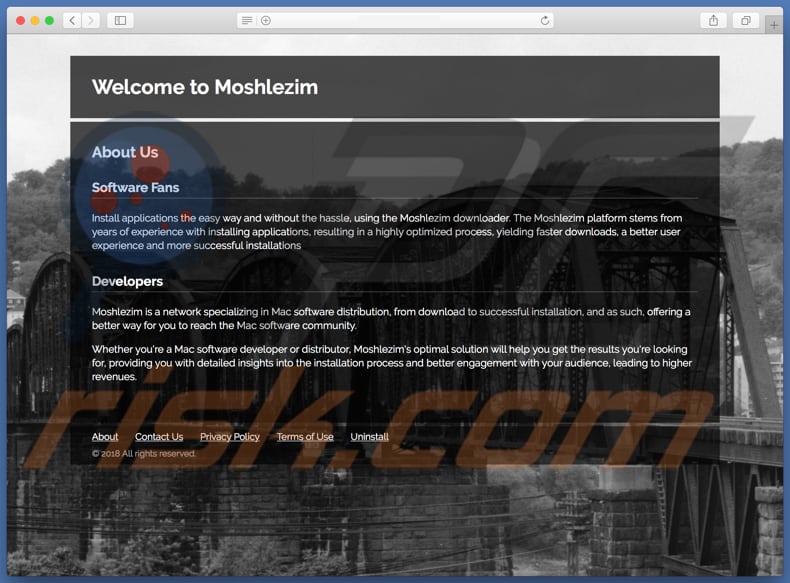
Eliminación automática instantánea de malware:
La eliminación manual de amenazas puede ser un proceso largo y complicado que requiere conocimientos informáticos avanzados. Combo Cleaner es una herramienta profesional para eliminar malware de forma automática, que está recomendado para eliminar malware. Descárguelo haciendo clic en el siguiente botón:
DESCARGAR Combo CleanerSi decide descargar este programa, quiere decir que usted está conforme con nuestra Política de privacidad y Condiciones de uso. Para usar el producto con todas las funciones, debe comprar una licencia para Combo Cleaner. 7 días de prueba gratuita limitada disponible. Combo Cleaner es propiedad y está operado por RCS LT, la empresa matriz de PCRisk.
Menú rápido:
- ¿Qué es search.moshlezim.com?
- PASO 1. Eliminar los archivos y carpetas vinculados a search.moshlezim.com de OSX.
- PASO 2. Impedir que search.moshlezim.com aparezca en Safari..
- PASO 3. Impedir que el secuestrador de navegadores search.moshlezim.com aparezca en Google Chrome.
- PASO 4. Eliminar el motor de búsqueda por defecto y página de inicio search.moshlezim.com de Mozilla Firefox.
Este vídeo muestra cómo eliminar los redireccionamientos a search.moshlezim.com usando Combo Cleaner:
Eliminar el redireccionamiento a search.moshlezim.com:
Elimine las aplicaciones potencialmente no deseadas vinculadas a search.moshlezim.com de la carpeta "Aplicaciones":

Haga clic en el icono del Finder. En la ventana del Finder, seleccione "Aplicaciones". En la carpeta de aplicaciones, busque por “MPlayerX”,“NicePlayer” o cualquier aplicación sospechosa y arrástrelas hasta la papelera. Tras eliminar las aplicaciones "basura" responsables de que aparezcan anuncios en línea, analice su Mac con un antivirus para descubrir elementos no deseados que puedan seguir ahí.
DESCARGAR eliminador de infecciones de malware
Combo Cleaner verifica si su equipo está infectado. Para usar el producto con todas las funciones, debe comprar una licencia para Combo Cleaner. 7 días de prueba gratuita limitada disponible. Combo Cleaner es propiedad y está operado por RCS LT, la empresa matriz de PCRisk.
Elimine los archivos y carpetas vinculados al el secuestrador de navegadores search.moshlezim.com

Haga clic en el icono del Finder: en el menú superior, seleccione "Ir" y haga clic en "Ir a la carpeta...".
 Compruebe si hay archivos generados por adware en la carpeta /Library/LaunchAgents:
Compruebe si hay archivos generados por adware en la carpeta /Library/LaunchAgents:

En el campo de texto de "Ir a la carpeta...", introduzca: /Library/LaunchAgents

En la carpeta “LaunchAgents”, revise si hay cualquier tipo de archivo sospechoso que se haya instalado recientemente y envíelo a la Papelera. Ejemplos de archivos generados por adware: “installmac.AppRemoval.plist”, “myppes.download.plist”, “mykotlerino.ltvbit.plist”, “kuklorest.update.plist”, etc. El software publicitario suele instalar varios archivos siguiendo el mismo patrón.
 Revise si hay archivos generados por el adware en la carpeta /Library/Application Support:
Revise si hay archivos generados por el adware en la carpeta /Library/Application Support:

En el campo de texto de "Ir a la carpeta...", introduzca: /Library/Application Support

En la carpeta “Application Support”, mire si hay carpetas sospechosas que se hayan añadido recientemente. Por ejemplo, “MplayerX” o “NicePlayer” y, en tal caso, envíe esas carpetas a la Papelera.
 Revise si hay archivos vinculados al software publicitario en la carpeta ~/Library/LaunchAgents:
Revise si hay archivos vinculados al software publicitario en la carpeta ~/Library/LaunchAgents:

En el campo de texto de "Ir a la carpeta...", introduzca: ~/Library/LaunchAgents

En la carpeta “LaunchAgents”, revise si hay cualquier tipo de archivo sospechoso que se haya instalado recientemente y envíelo a la Papelera. Ejemplos de archivos generados por adware: “installmac.AppRemoval.plist”, “myppes.download.plist”, “mykotlerino.ltvbit.plist”, “kuklorest.update.plist”, etc. El software publicitario suele instalar varios archivos siguiendo el mismo patrón.
 Compruebe si hay archivos generados por adware en la carpeta /Library/LaunchDaemons:
Compruebe si hay archivos generados por adware en la carpeta /Library/LaunchDaemons:

En el campo de texto de "Ir a la carpeta...", introduzca: /Library/LaunchDaemons

En la carpeta “LaunchDaemons”, mire si se han añadido recientemente archivos sospechosos. Por ejemplo, “com.aoudad.net-preferences.plist”, “com.myppes.net-preferences.plist”, "com.kuklorest.net-preferences.plist”, “com.avickUpd.plist”, etc., y, en tal caso, envíelos a la Papelera.
 Analice su equipo Mac con Combo Cleaner:
Analice su equipo Mac con Combo Cleaner:
Si ha seguido todos los pasos siguiendo el orden correcto, su equipo Mac debería encontrarse libre de infecciones. Para asegurarse de que su sistema no está infectado, analícelo con el antivirus Combo Cleaner. Descárguelo AQUÍ. Tras descargar el archivo, haga doble clic sobre el instalador combocleaner.dmg; en la nueva ventana, arrastre el icono de Combo Cleaner hasta el icono de Aplicaciones. Seguidamente, abra el launchpad y haga clic en el icono de Combo Cleaner. Espere a que Combo Cleaner actualice la base de datos de definiciones de viru y haga clic en el botón "Start Combo Scan".

Combo Cleaner bucará infecciones de software malicioso en su equipo. Si el resultado del análisis antivirus es "no threats found", quiere decir que puede continuar con la guía de desinfección; de lo contrario, se recomineda eliminar las infecciones encontradas antes de continuar.

Tras eliminar los archivos y carpetas generados por el software publicitario, siga eliminando las extensiones dudosas de sus navegadores web.
Evitar que el secuestrador de navegadores search.moshlezim.com aparezca en los navegadores web como página de inicio y buscador predeterminado:
 Eliminar extensiones maliciosas de Safari:
Eliminar extensiones maliciosas de Safari:
Eliminar las extensiones vinculadas a el secuestrador de navegadores search.moshlezim.com en Safari:

Abra el navegador Safari. Desde la barra de menú, seleccione "Safari" y haga clic en "Preferencias...".

En la ventana de preferencias, seleccione "Extensiones" y revise si se han añadido recientemente extensiones sospechosas. Si las encuentra, haga clic en el botón "Desinstalar" junto a ellas. Tenga en cuenta que puede desinstalar de forma segura todas las extensiones de su navegador Safari, ya que ninguna de ellas es imprescindible para el normal funcionamiento del navegador.
Cambie su página de inicio:

En la ventana de "Preferencias", seleccione la pestaña "General". Para establecer una página de inicio, introduzca la URL de la web deseada (por ejemplo: www.google.com) en el campo "Página de inicio". También puede hacer clic en el botón “Usar la página actual” si desea establecer como página de inicio la página web que visita en ese momento.
Cambie su buscador por defecto:

En la ventana de "Preferencias", seleccione la pestaña "Buscar". Aquí encontrará un menú desplegable etiquetado como "Motor de búsqueda:". Solo tiene que seleccionar el buscador preferido de la lista desplegada.
- Si sigue teniendo problemas con los redireccionamientos de navegador y anuncios no deseados, restaure Safari.
 Eliminar complementos maliciosos de Mozilla Firefox:
Eliminar complementos maliciosos de Mozilla Firefox:
Eliminar los complementos vinculados a el secuestrador de navegadores search.moshlezim.com de Mozilla Firefox:

Abra su navegador Mozilla Firefox. En la parte superior derecha de la pantalla, haga clic en "Abrir Menú" (tres barras horizontales). Del menú desplegado, elija "Complementos".

Seleccione la pestaña "Extensiones" y mire si se han añadido recientemente complementos sospechosos. Si las encuentra, haga clic en el botón "Eliminar" junto a ellas. Tenga en cuenta que puede desinstalar de forma segura todas las extensiones de su navegador Mozilla Firefox, ya que ninguna de ellas es imprescindible para el normal funcionamiento del navegador.
Cambie su página de inicio:

Para cambiar la página de inicio, haga clic en el botón "Abrir menú" (tres barras horizontales) y seleccione "Opciones" del menú desplegable. Para establecer una página de inicio, introduzca la URL de la web deseada (por ejemplo: www.google.com) en el campo "Página de inicio".
Cambie el buscador por defecto:

En la barra de direcciones, introduzca "about:config" y haga clic en el botón "Acepto el riesgo".

En el campo "Buscar", introduzca el nombre del secuestrador de navegador. Haga clic en cada una de las entradas que encuentre y seleccione "Restaurar" del menú desplegable.
- Si sigue teniendo problemas con los redireccionamientos de navegador y anuncios no deseados, restablezca Mozilla Firefox.
 Eliminar extensiones maliciosas de Google Chrome:
Eliminar extensiones maliciosas de Google Chrome:
Eliminar los complementos vinculados a el secuestrador de navegadores search.moshlezim.com en Google Chrome:

Abra Google Chrome y haga clic en el botón "menú de Chrome" (tres barras horizontales) ubicado en la parte superior derecha de la pantalla del navegador. Del menú desplegable, seleccione "Más herramientas" y haga clic en "Extensiones".

En la pantalla "Extensiones", mire si se han añadido recientemente complementos sospechosos. Si los encuentra, haga clic en el botón de la papelera junto a ellos. Tenga en cuenta que puede desinstalar de forma segura todas las extensiones de su navegador Google Chrome, ya que ninguna de ellas es imprescindible para el normal funcionamiento del navegador.
Cambie su página de inicio:

Haga clic en el botón "Menú de Chrome" (tres barras horizontales) y seleccione "Configuración". En la sección "Al iniciar", haga clic en el enlace "establecer páginas" junto a la opción "Abrir una página específica o un conjunto de páginas". Elimine la URL del secuestrador de navegadores (por ejemplo, trovi.com) e introduzca la URL que desee (por ejemplo, google.com).
Cambie el buscador por defecto:

Haga clic en el botón "Menú de Chrome" (tres barras horizontales) y seleccione "Configuración". En la sección "Buscar", haga clic en el botón "Administrar motores de búsqueda...". En la nueva ventana, elimine el motor de búsqueda seleccionado por defecto y haga clic sobre el aspa junto a él. Seleccione el motor de búsqueda deseado de la lista y haga clic en el botón "Seleccionar como predeterminado".
- Si sigue teniendo problemas con los redireccionamientos de navegador y anuncios no deseados, restablezca Google Chrome.
Compartir:

Tomas Meskauskas
Investigador experto en seguridad, analista profesional de malware
Me apasiona todo lo relacionado con seguridad informática y tecnología. Me avala una experiencia de más de 10 años trabajando para varias empresas de reparación de problemas técnicos y seguridad on-line. Como editor y autor de PCrisk, llevo trabajando desde 2010. Sígueme en Twitter y LinkedIn para no perderte nada sobre las últimas amenazas de seguridad en internet.
El portal de seguridad PCrisk es ofrecido por la empresa RCS LT.
Investigadores de seguridad han unido fuerzas para ayudar a educar a los usuarios de ordenadores sobre las últimas amenazas de seguridad en línea. Más información sobre la empresa RCS LT.
Nuestras guías de desinfección de software malicioso son gratuitas. No obstante, si desea colaborar, puede realizar una donación.
DonarEl portal de seguridad PCrisk es ofrecido por la empresa RCS LT.
Investigadores de seguridad han unido fuerzas para ayudar a educar a los usuarios de ordenadores sobre las últimas amenazas de seguridad en línea. Más información sobre la empresa RCS LT.
Nuestras guías de desinfección de software malicioso son gratuitas. No obstante, si desea colaborar, puede realizar una donación.
Donar
▼ Mostrar discusión